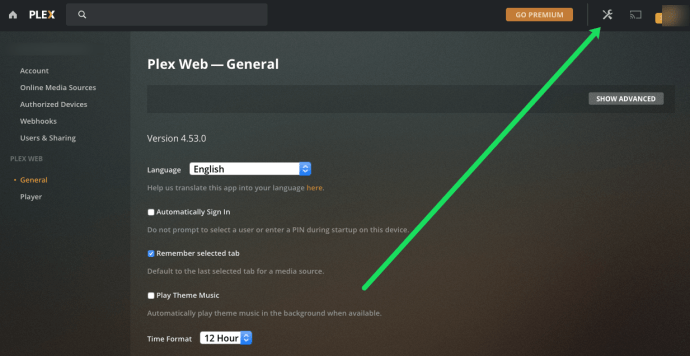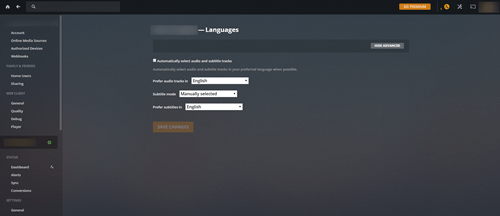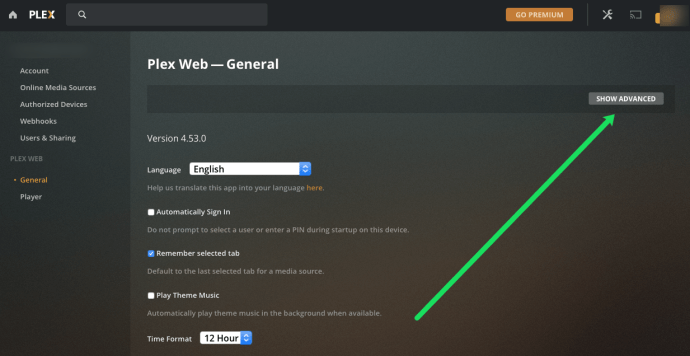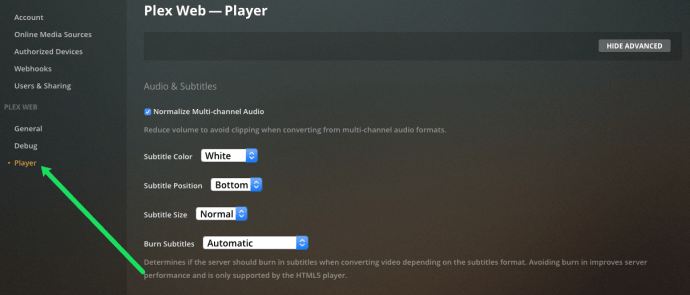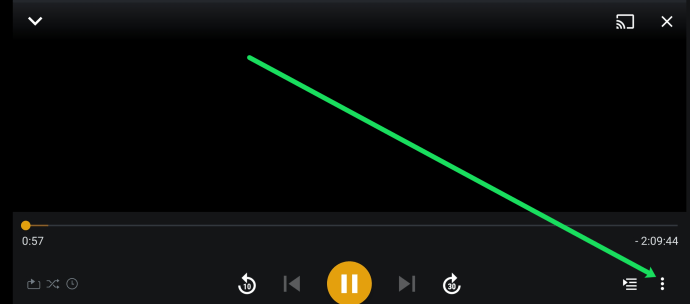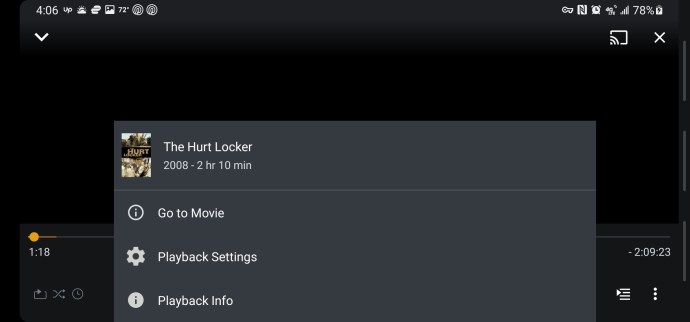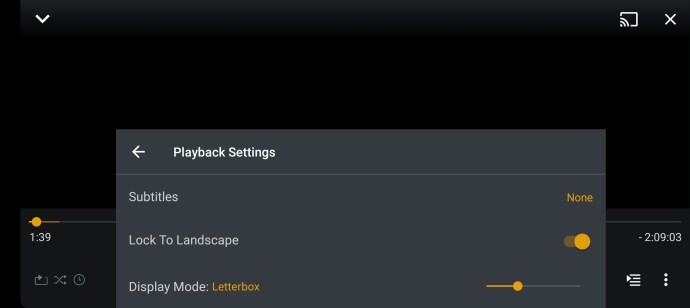С медиен сървър като Plex можете да имате всичките си филми и телевизионни предавания на централен сървър и след това да ги изпращате през интернет директно до устройството, което в момента имате с вас.

Включването или изключването на субтитрите изисква известно бъркане с настройките, за да се оправят, но след като го направите, в бъдеще ще бъде много по -лесно. Можете дори да настроите Plex да изтегля субтитри автоматично, ако не са предоставени.
Подреждане на настройките на субтитрите
Като настроите правилно поддръжката на субтитрите на Plex, можете да я направите така, че да не се налага да се занимавате със субтитрите за общата си употреба. Ето как да го стартирате така, както ви харесва:
- Уверете се, че приложението Plex Media Server работи.
- Свържете се към вашия сървър във вашия интернет браузър, като отидете на //app.plex.tv/desktop или като щракнете с десния бутон върху иконата на лентата на задачите на Plex Media Server и след това щракнете върху Open Plex ...
- Кликнете върху иконата Настройки в горния десен ъгъл.
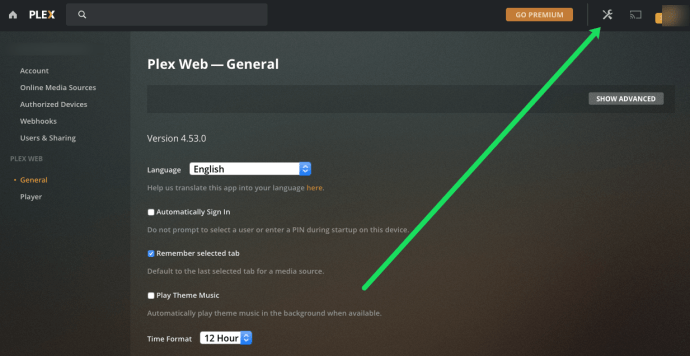
- Кликнете върху „Езици“.
- На следващия екран можете да използвате падащите менюта, за да изберете на кой език искате Plex да предоставя субтитри и аудио. Можете също така да изберете дали субтитрите винаги да се показват автоматично или ако искате да имате ръчно управление над тях.
- Кликнете върху Запазване на промените.
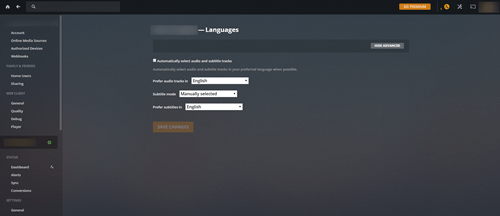
- След това кликнете върху „Показване на разширени“ в горния десен ъгъл.
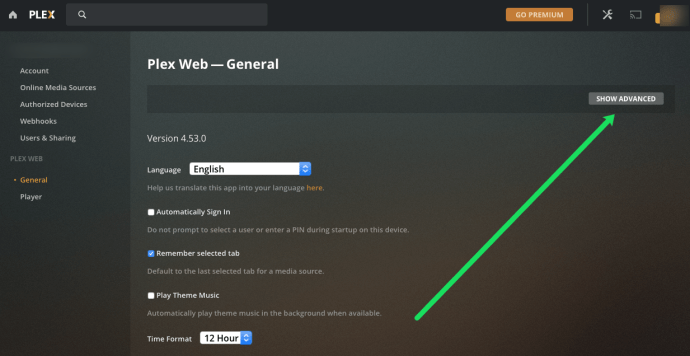
- Кликнете върху „Плейър“.
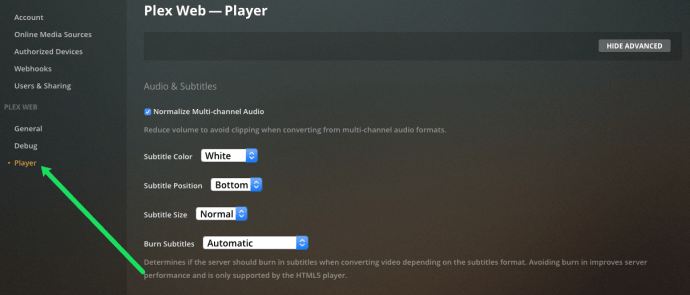
- Тук можете да промените дали Plex автоматично да предоставя субтитри. Можете също така да зададете предпочитание за субтитри за хора с увреден слух, както и да решите дали предпочитате принудителни или непринудени субтитри.
- Кликнете върху Запазване на промените.
С тези промени в настройките автоматично ще получите стила и езика на субтитрите, които искате по подразбиране.

Как да включите или изключите субтитрите при поточно предаване на медия
След като сте подредили настройките си, субтитрите ви ще се показват по подразбиране за всеки видеоклип, който гледате - или няма да се показват на нито един видеоклип, според вашите предпочитания. Но все пак може да се наложи да промените дали те да се показват за определен филм или телевизионно предаване. Ето как да ги включите или изключите, когато вече гледате видеоклип:
- Започнете да гледате видеоклипа.
- Ако горната и долната лента са изчезнали, преместете курсора, за да се покажат отново.
- В долния десен ъгъл на екрана кликнете върху бутона, който прилича на аудио миксер, т.е. три вертикални ленти с точки върху тях.
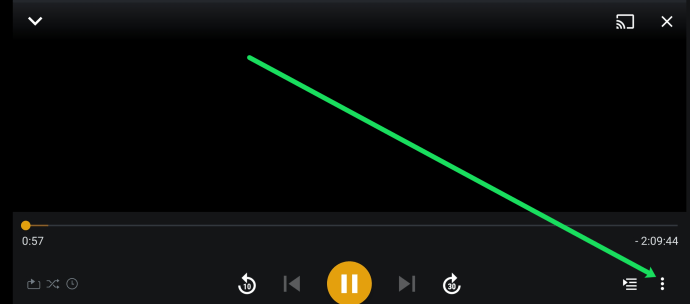
- Кликнете върху „Настройки за възпроизвеждане“.
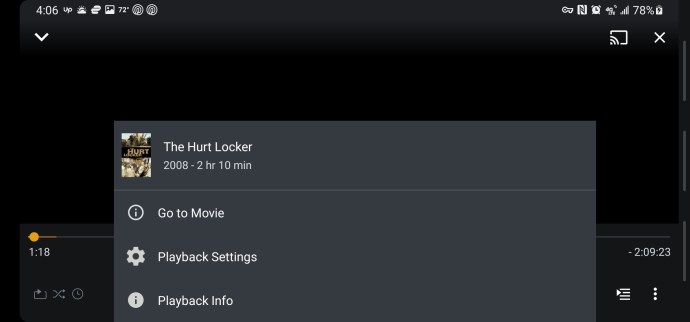
- Това ще покаже настройките за възпроизвеждане. Щракнете върху падащото меню до Субтитри, за да изберете кой наличен запис на субтитри да се използва, или щракнете върху Няма, за да ги изключите.
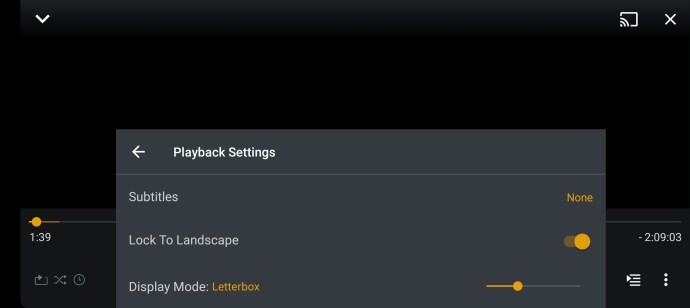
И е толкова просто. Трябва да имате езиците и типовете надписи, които искате в списъка, а включването или изключването им ще отнеме само няколко кликвания.

често задавани въпроси
Кои формати на субтитри се поддържат в Plex?
Plex поддържа пет формата на субтитри. Форматите SRT, SMI, SSA, Advanced SubStation Alpha и VTT са съвместими с услугата. Това е важно да знаете дали имате собствен Plex сървър и искате да въведете субтитри за вашето съдържание.
Как да деактивирам субтитрите на Plex?
Независимо дали използвате мобилната версия на приложението, десктоп или дори приставка, инструкциите за субтитри са почти идентични. Всичко, което трябва да направите, е да направите движение по екрана, за да изтеглите менюто. Щракнете върху иконата с три точки в долния десен ъгъл и изберете „Настройки за възпроизвеждане“.
От тук можете да промените езика на субтитрите на никой. Възможно е да има леко забавяне във видео емисията ви, но когато се появи отново, субтитрите ви вече няма да се показват на екрана.
Съжалявам, не чух нито дума за това
Възможно е не винаги да сте в ситуация, в която можете да слушате с включен звук, а слушалките не винаги са опция. Затворените надписи и субтитрите могат да направят един свят на разликата, независимо дали сте зле чуващи, заседнали в силна среда или се опитвате да гледате шедьовър на чужд език.
С това ръководство бихте могли лесно да настроите опциите за субтитри точно така, както ви харесват. Ако имате други съвети и трикове, свързани с интелигентното настройване на надписите, не се колебайте да ги споделите с нас в коментарите по -долу.